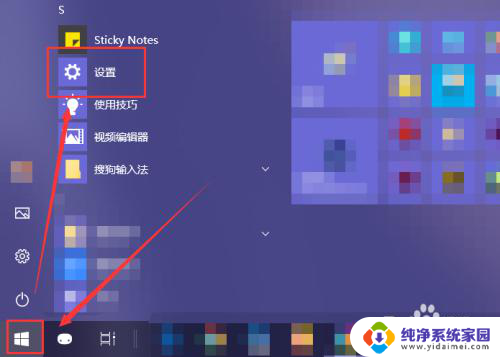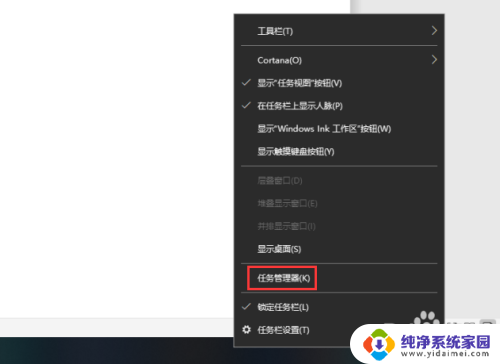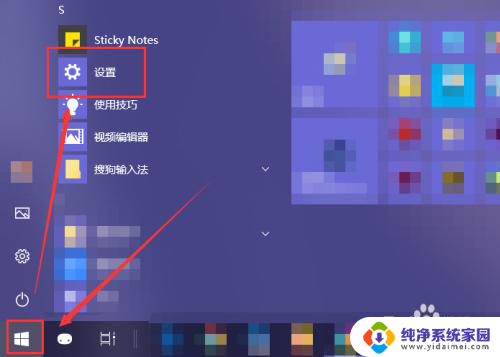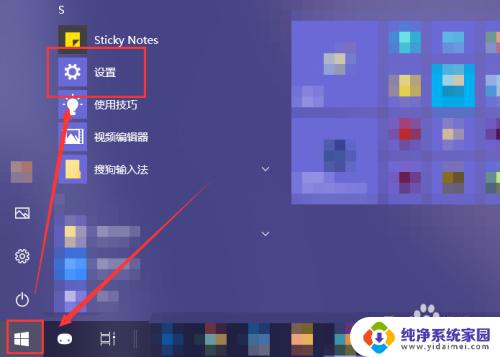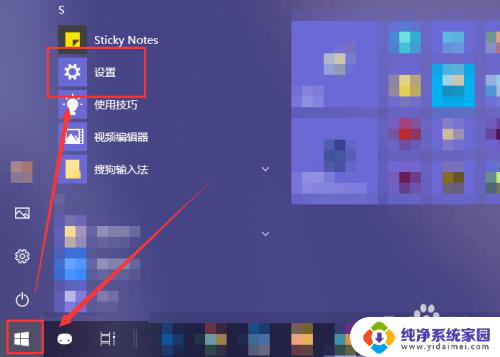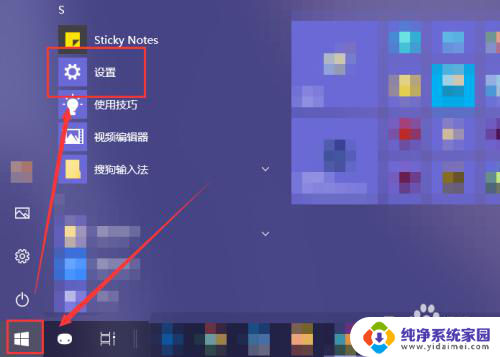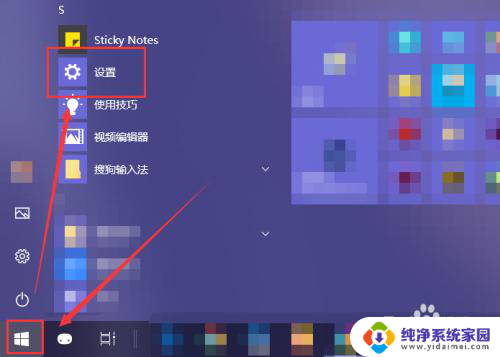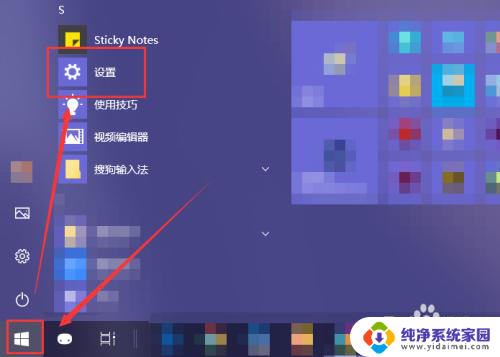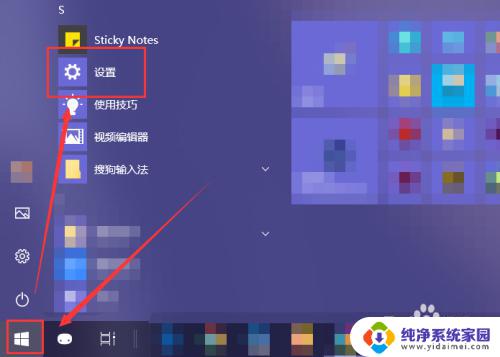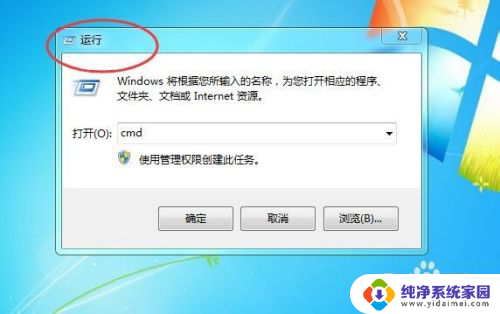怎么阻止电脑开机自动启动的软件 怎样关闭开机自动运行的软件程序
更新时间:2024-02-06 13:46:32作者:yang
当我们打开电脑时,经常会发现一些软件自动启动并运行,这不仅会延长电脑的启动时间,还会占用系统资源,所以如何阻止电脑开机自动启动的软件,成为了许多人关注的问题。关闭开机自动运行的软件程序,可以有效提升电脑的启动速度和性能。下面我们将介绍一些方法来解决这个问题。
具体步骤:
1.点击电脑左下角的“Win键”,在“开始”菜单中选中“设置”。
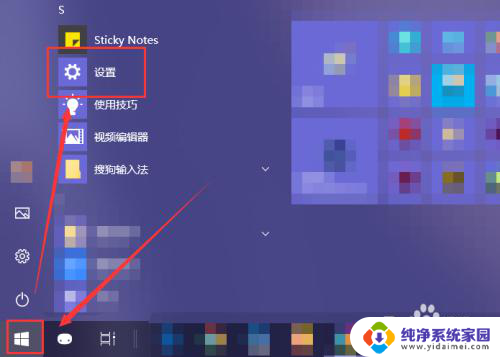
2.在“Windows 设置”窗口中选中“应用”选项。
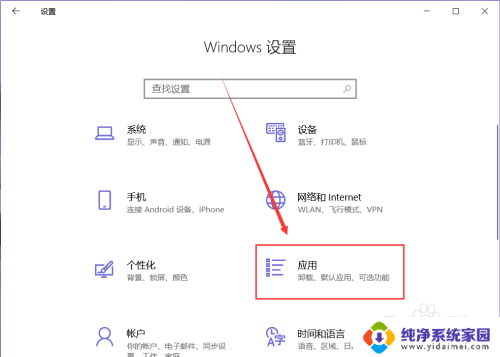
3.在“应用”页面左侧中找到“启动”选项。
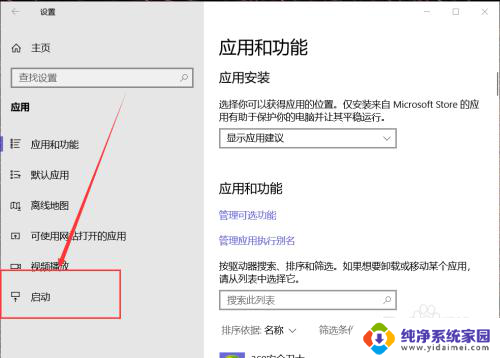
4.然后在右侧页面中就能找到开机自动启动的应用程序,这里关闭应用右侧的开关即可将其关闭开机时启动。
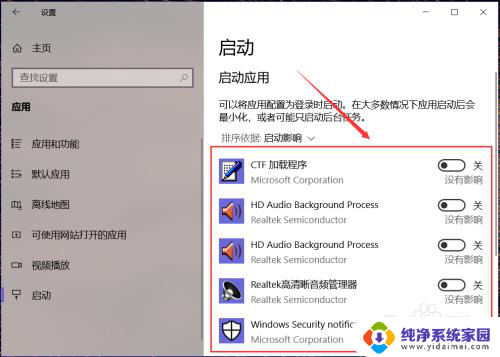
5.有些应用在其设置界面中提供开机时开启的开关选项,在想要禁止开机时启动的应用设置中关闭其开机自动启动即可。
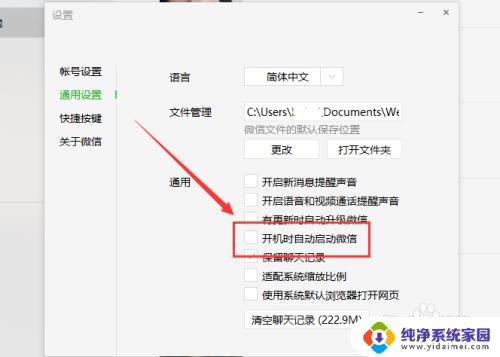
6.除此之外,还可以通过第三方应用应用程序管理启动项。禁止某些程序开机时自动启动即可。
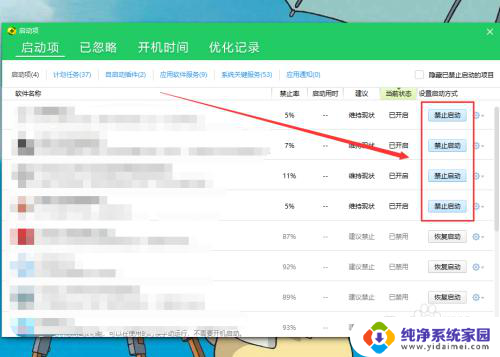
以上是如何停止电脑自动启动软件的全部内容,如果需要的用户可以按照以上步骤进行操作,希望对大家有所帮助。